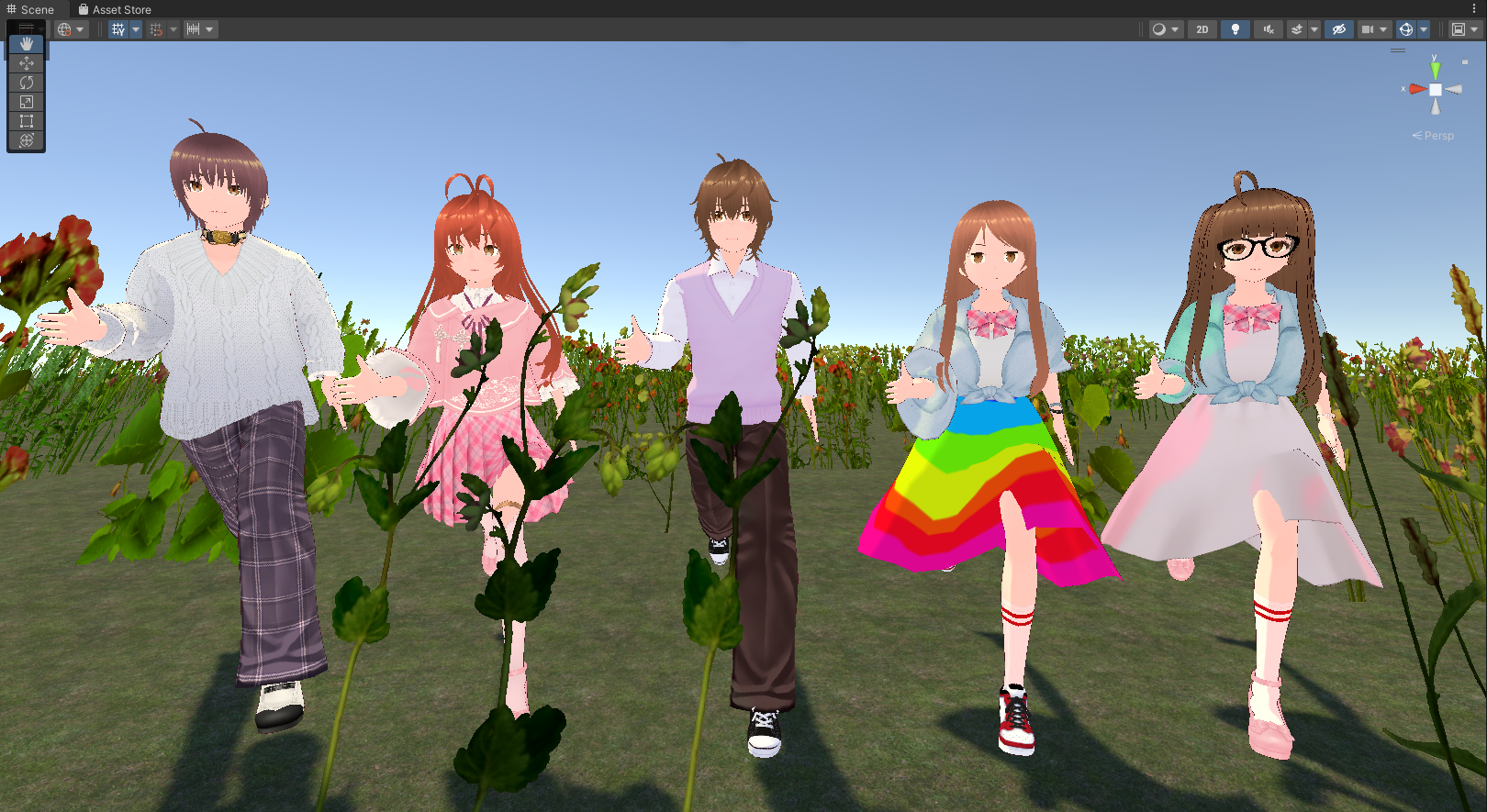[Unity勉強(XR-Hub_小技集)] カテゴリの記事
全39件 (39件中 1-39件目)
1
-
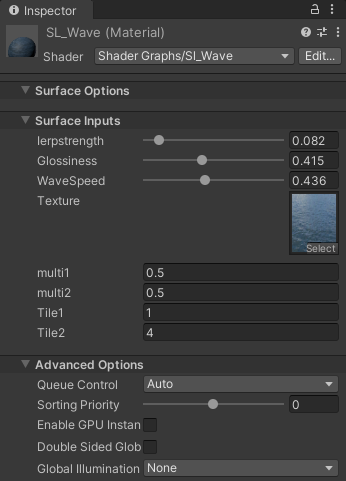
Unityの勉強(小技集?_Shader Graphの使い方を分かりやすく解説!シェーダーとは?)
こんばんは! 昨日のShaderGraphの接続は波の画像が出力されなかったのでLerpのOut(4)とBase Color(3)を接続しました… いいのかな…マテリアルのインスペクターウィンドウから設定可能の画像です…画像が良くなっかですねぇ~ 動作も良いのか悪いのか、全然分かりません・Unityでシェーダを学ぶのに良い本2選Unityシェーダープログラミングの教科書1【ShaderLab言語解説編】/2【反射モデル&テクスチャマップ】Unityゲーム プログラミング・バイブル・まとめ何となく出来たと思うのですが全然わかりません… ProBuilderとTerrainとC#がもう少し分かった後ですね…
2023.03.01
コメント(0)
-
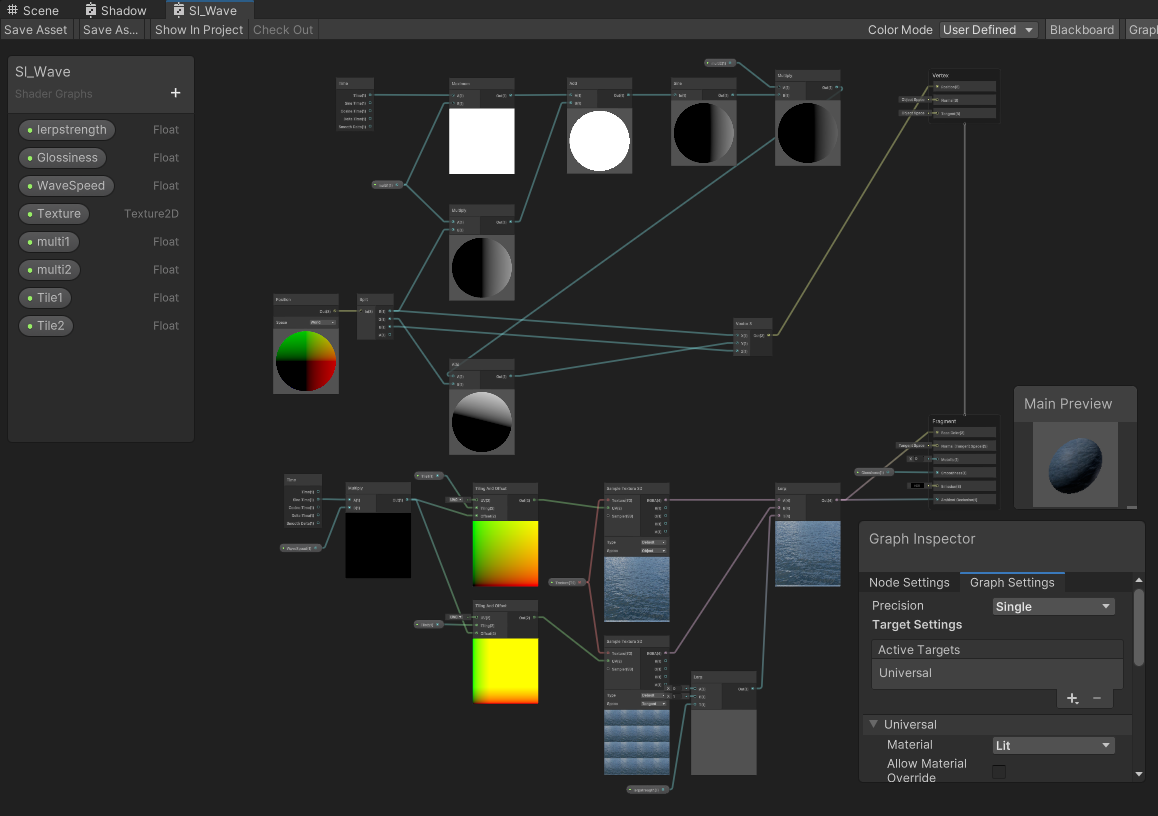
Unityの勉強(小技集?_Shader Graphの使い方を分かりやすく解説!シェーダーとは?)
こんばんは!・実践編!シェーダを使って波を表現してみようShaderLab言語波の画像を用意するのですね…コピペで何となくできるのですが、分からないです…ShaderGraphNodeを探すのが大変だったので取りあえず題名をExcelにまとめてみたら、179個もありました…接続は出来ましたが、こちらも分からないです…Propertiesなど他のサイトを参考にしました。ShaderGraphの作成は大変ですよねぇ…
2023.02.28
コメント(0)
-
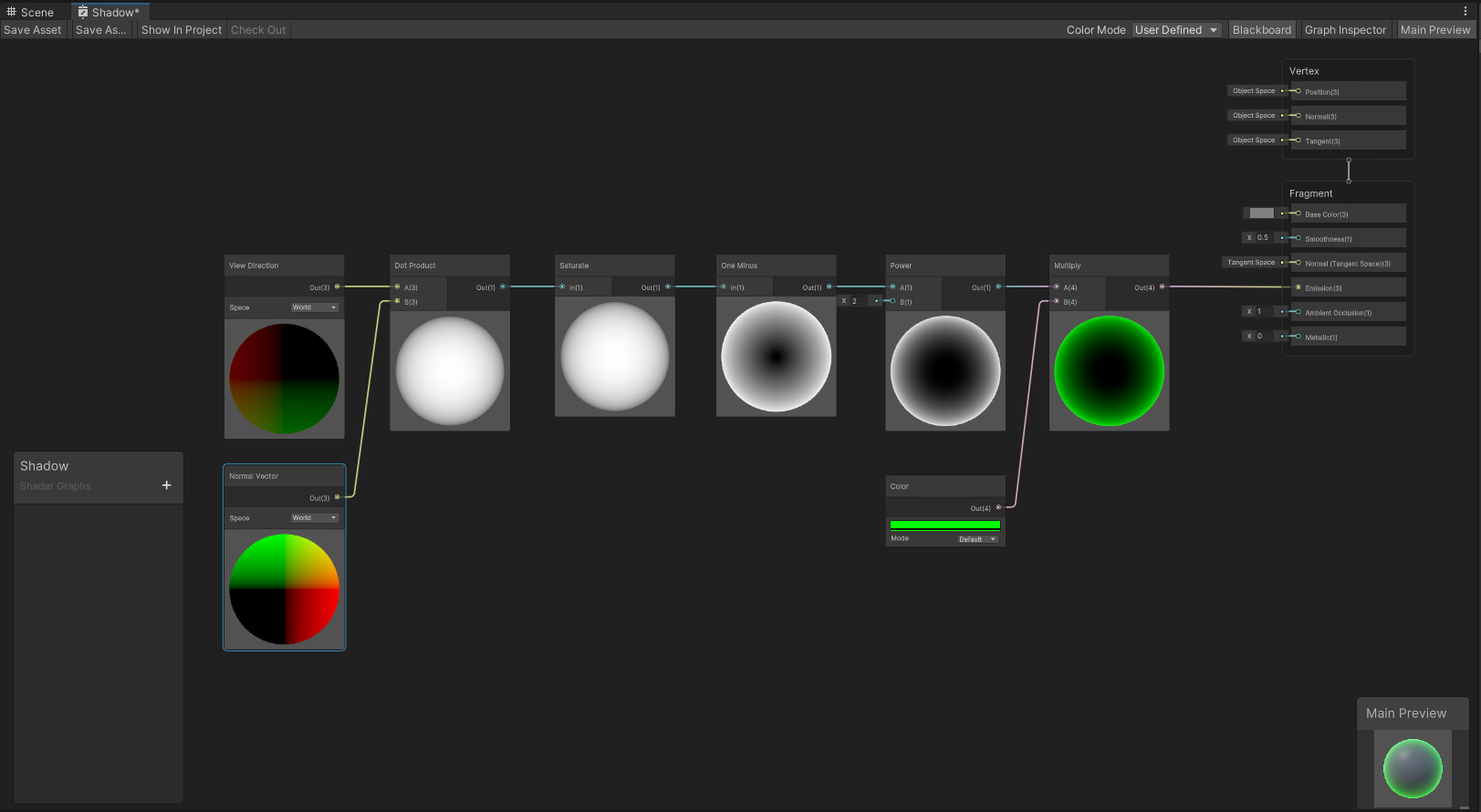
Unityの勉強(小技集?_Shader Graphの使い方を分かりやすく解説!シェーダーとは?)
こんばんは! Shaderは、難しい…ShaderGraph・プロジェクトの立ち上げLightweightRPでプロジェクトを立ち上げます。立ち上がった時に、「RenderingCommandBuffer: invalid pass index 1 in DrawMesh」が、3個表示されました…1度閉じて再立ち上げをしたら消えました 何だったのでしょうか全然分かりません…PlaneオブジェクトとBronze Bearの配置ShaderGraphファイルとマテリアルの作成リムライティングの処理をShaderGraphにて作成Nodeを探すのが大変で時間がかかってしまいました。慣れないとダメですねぇ~…出来ているのかなぁ~
2023.02.27
コメント(0)
-

Unityの勉強(小技集?_Shader Graphの使い方を分かりやすく解説!シェーダーとは?)
こんばんは! 小技集の「Unityで学ぶC#入門」は最初にやったので終わったみたいです…・まとめある程度Unityを使いこなすことができるようになった気がします… 飛ばした難しそうなShaderですね…「Shader Graphの使い方を分かりやすく解説!シェーダーとは?」・ Unityのシェーダとは3DCGにおいてシェーディング(陰影処理)を行うプログラムのことを指します。対象のオブジェクトの色や質感の変更、頂点情報を操作してのアニメーションなど多岐にわたる使い方がされます。Unityにおけるシェーダの種類サーフェスシェーダ, 頂点/フラグメントシェーダ, Unlit Shader, Image Effect Shader, 固定関数シェーダUnityにおけるシェーダの取り扱い方・使い方 ShaderLab言語を記述するやり方 SharderGraph(シェーダグラフ)を使用するやり方・Unityのシェーダを用いた陰影(影)の書き方・使い方 ShaderLab言語PlaneオブジェクトとBronze Bearの配置シェーダファイルとマテリアルの作成影の色を変更するシェーダコードの記述オブジェクトへの適用ここまでは、なんとなく出来ましたが意味が分かってないような気がします
2023.02.26
コメント(0)
-

Unityの勉強(小技集_ARKitの使い方、ARKit2の使い方)
こんばんは! 小技集本当にたくさんありますね。かなり忘れてますねぇ…「ARKitの使い方」・ARKitとは・ARKitの環境構築 OSのバージョン確認 Unityの準備 ARKitのインポート方法 サンプルアプリの作成・サンプルアプリの実装 ビルド設定方法 実際に使用してみる・まとめスマホが、「Andoroid」なので、どうでしょう…「自分が作成したオブジェクトを出現させることができる」作成する必要なオブジェクトの考えが浮かびません… バーチャルに必要な情報を考える事が難しい…「ARKit2の使い方」・ARKit2とは・ARKit2を使用するための準備・ARKit2サンプルの実装・実装・まとめ「ARKitの使い方」と「ARKit2の使い方」は、内容は同じですね… 少し機能が追加されたみたいですね… 今はまだ必要ないのかなぁ~
2023.02.25
コメント(0)
-
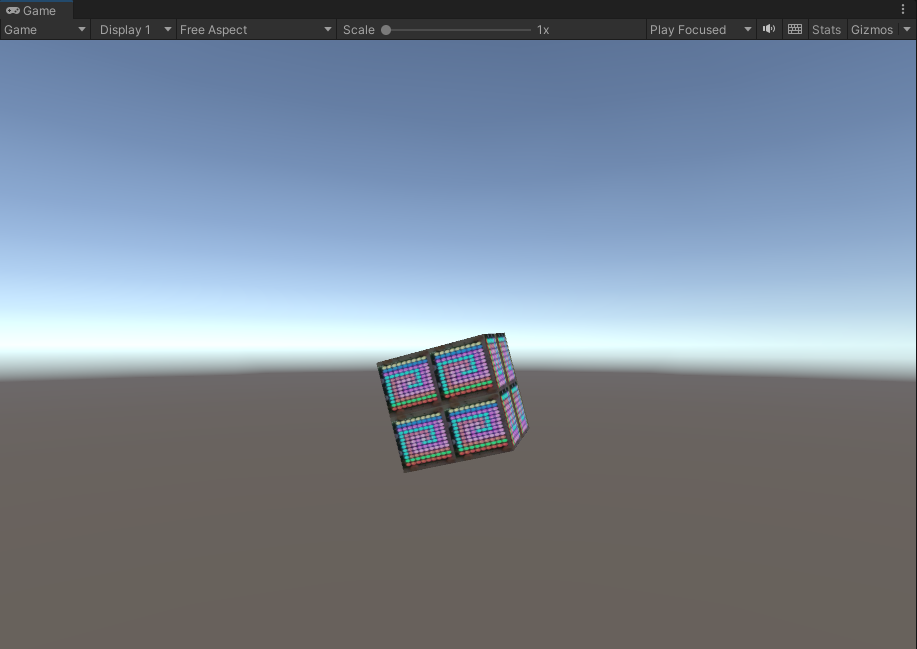
Unityの勉強(小技集_vuforiaの使い方)
こんばんは! CubeにSphereのLedの画像を挿入して4個にして回転させてみました…簡単にできるので、凄いですねぇ~「ARアプリ開発初心者必見!UnityでVuforiaを使用してARを作成してみた」・Vuforiaの登録方法 アカウントの作成 ダウンロード ライセンス キーの発行 データベースの作成 マーカーの作成 データベースのダウンロード・UnityでのAR作成 Unityプロジェクトの作成 UnityとVufoliaの連携 ARカメラ・ARマーカーの設定 マーカーオブジェクトの作成 出現させるオブジェクトの作成 実行・まとめ読んだだけなので、現状では凄い技術なのは伝わってきますがいまいち分かりません何か必要なを思いついたら挑戦してみたいと思います…Vuforiaの登録をしておいた方がいいのかな… まだ、先にやっておきたいことが沢山あるので後日にしましょう…
2023.02.24
コメント(0)
-

Unityの勉強(小技集_オブジェクトにリンクを挿入する)
こんばんは!「【Unity】OpenURLを使用してオブジェクトにリンクを挿入する」・ARオブジェクトの作成 ARマーカーの設定 オブジェクトの作成・OpenURLの使い方 スクリプトの作成・まとめAR関係は読むだけにしたのでARで出現するオブジェクトはありませんがPlayしてマウスの左クリックでホームページが立ち上がりました… HPが立ち上がったので何かに応用できるかな…OpenURLと関係ありませんが、CubuやSphereにLedの画像を挿入して回転させることが出来ました… 画像ですゲームにはまだまだなりませんが、いろいろと分かってきたかも…
2023.02.23
コメント(0)
-
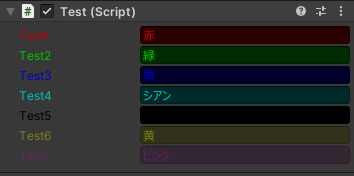
Unityの勉強(小技集_インスペクタビューをエディタ拡張で使いやすいようにカスタマイズ)
こんばんは! エディタ拡張の続きです…・変数のスライダー追加[SerializeField, Range(100, 1000)] float speed = 100; の"= 100"でwarning CS0414が出るので削除しました。削除しても変化ないですねぇ…・コンテキストメニューを追加自分のレベルでは、まだ何が便利なのか分かりません…・ボタンの追加BallのオブジェクトにBall.cs(作成しただけ)をアタッチして、BallEditor.csを作成したら、Ball.csに”ボタンだよ"のボタンが作成されました。ボタンを押すとConsoleに"ボタンを押したよ"が表示されました。出来ましたが、必要性がまだよく分かりません…・インスペクタビューの各項目に色を付けるTestのオブジェクトを作成して、Test.cs(作成しただけ)をアタッチして、TestEditor.csをTest.csと同じフォルダに作成してTest1~Test7が表示されました。よく分からずにたまたま出来ていた見たいです…スクリプトが多くなったので整理をした時に「同じフォルダに作成する」に気が付きました…・トグルやヘルプボックスなどを表示(EditorGUILayoutを利用)追加の表示がピンクで見ずらいのだTest8を赤で作成して追加の表示を赤にしました…ここでやっとInspectorの表示の変更等の意味が分かったような気がします…・まとめ最初はやり方が分からず、読むだけにしようと思いましたが最後でやっと意味まで分かったような気がします。EditorのInspectorの表示を使い勝手良くスクリプトで変更できるのを忘れないように…
2023.02.22
コメント(0)
-
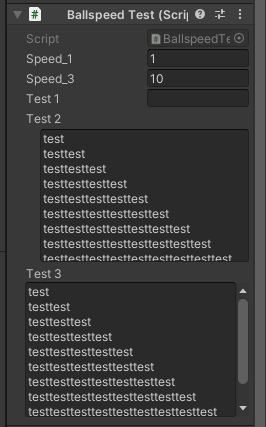
Unityの勉強(小技集_インスペクタビューをエディタ拡張で使いやすいようにカスタマイズ)
こんばんは! GameObjectは、一応終わりましたが…「エディタ拡張でエディタを自由にカスタマイズしよう!~インスペクタビュー編~」・エディタ拡張の実装方法は大きく2つ1つ目がC#のスクリプトに属性([SerializeField]などのAttribute)を追加する方法です。2つ目が、エディタAPIを使用する方法です。エディタ拡張用のスクリプト(C#スクリプト)は、全然分からないです・インスペクタビューのデフォルトはカスタムエディタである・変数のテキストフィールド追加SphereでBallを作成しBall.csをアタッチしたら、private変数のspeedに[SerializeFiled]を付けたのでInspectorで表示されました。これは覚えておくと便利なのかな[SerializeField]float speed = 1000;の"= 1000"があるとwarning CS0414: The field 'BallspeedTest.speed' is assigned but its value is never usedが表示されたので削除しました…・テキストフィールドを複数行入力可能にするBallspeedTest.csをBallにアタッチした時のInspectorの画像です説明通りの表示になりました…
2023.02.21
コメント(0)
-

Unityの勉強(小技集_GameObjectに関する基礎(生成・削除・非表示など)から公式リファレンスまで分かりやすく解説)
こんばんは! まだ、GameObjectの続きです…ありますねぇ GameObjectのStatic関数CreatePrimitive, Find, FindGameObjectsWithTag, FindWithTag 継承メンバーの変数hideFlags, name 継承メンバーのPublic関数GetInstance, ToString, Destroy, DestroyImmediate, DontDestroyOnLoad, FindObjectOfType, FindObjectsOfType, Instantiateありすぎて…・まとめスクリプトでいろいろとできるので、自分のやりたいことで困ったときに参考にさせてもらいます… 忘れてしまいますねぇ~GameObjectは、いろいろと奥が深かったですね…
2023.02.20
コメント(0)
-

Unityの勉強(小技集_GameObjectに関する基礎(生成・削除・非表示など)から公式リファレンスまで分かりやすく解説)
こんばんは! GameObjectの続きです… GameObjectの変数activeInHierarchy, activeSelf, isStatic, layer, scene, tag, transform, GameObjectのコンストラクタ GameObjectのPublic関数AddComponent, BroadcastMessage, GetComponent, GetComponentInChildren, GetComponentInParent, SendMessage, SendMessageUpwards, SetActiveCubeを作成して、RenameでWall1に変更してX軸を-5ずらして昨日のCubuの横に置きました。AddComponent_1のスクリプトを作成してアタッチしました。PlayするとAudio Sourceが追加されましたが、AudioClipがNoneのため音は出ませんでしたBroadcastMessageは、よく分からないですねぇ~Wall1のTagをPlayerに変更してAddComponent_2(スクリプト)を作成してアタッチしました(AddComponent_1のチェックは外す)。PlayでWall1は消えました…Wall1にスクリプトでRigidbodyを追加するように変更したら、重力で落ちていくようになりました…FindでTransformの位置の変更を試みましたがうまくいかなかったです…これは前に勉強した「Vector3の基本的な作成方法」でやるのかな…BallToRestartでスクリプトを作成しましたが、分かりませんでした… 意味が分かってないのかな出来たり、出来なかったりですね
2023.02.19
コメント(0)
-

Unityの勉強(小技集_GameObjectに関する基礎(生成・削除・非表示など)から公式リファレンスまで分かりやすく解説)
こんばんは! 小技集は、「GameObjectに関する基礎(生成・削除・非表示など)から公式リファレンスまで分かりやすく解説」からですね… 分かっているような気はしますが、難しいGameObjectですね・GameObject(ゲームオブジェクト)とは? GameObjectをゲーム途中で自動生成する方法(動的生成/Instantiate) GameObjectをゲーム途中で削除する方法(動的削除/Destroy) スクリプトでGameObjectを検索する3つの方法(Find/FindGameObjectsWithTag/FindWithTag) GameObjectのゲーム中での非表示化/enabled化(SetActive)やはり、スクリプトですね…Cubeを作成して、Cube_1でスクリプトを作成してアタッチしました。Cubuが、複製され増えていくことが確認できました…凄いですねぇ~Cube_2でスクリプトを作成してCubuにアタッチしてCubu_1(スクリプト)のチェックを外しました。Cubuが消えました…[GameObjectの公式リファレンスを分かりやすく解説] リファレンスの表 継承メンバーまとめてくれてあるので助かります。まだ、使える所までレベルが達していません…
2023.02.18
コメント(0)
-

Unityの勉強(小技集_Unityゲームで処理を中断・再開・停止させる方法)
こんばんは! 苦手な部分です…「コルーチンで処理を中断・再開・停止させる方法を学ぶ」・コルーチンとは?・コルーチンを使用するための書き方・処理を一時停止(中断・再開)させる:yield return new WaitForSeconds(秒);・1フレーム待機させる:yield return null;・コルーチンを停止・破棄する:yield break;・コルーチンを呼び出す:StartCoroutine・コルーチンの中で別のコルーチンを呼び出す・まとめコルーチンは、分かったような分からないような感じです。実行してConsoleで確認しているのでピンと来ないのかな…実際に必要になれば分かるようになるのかな…「C#のプログラミングのツボとコツがゼッタイにわかる本」も買ったので小技集を中断してC#をまたやります。
2023.02.13
コメント(0)
-

Unityの勉強(小技集_音声(BGM・SE)の再生・ループ・フェードアウトなどの設定方法)
こんばんは! 舞台の次は音ですねぇ…「音声(BGM・SE)の再生・ループ・フェードアウトなどの設定方法を徹底解説!」・Unityにおける音声の仕組み・BGMを設定する手順・ループ・ピッチ調整・フェードインなどの音声の様々な設定方法・複数の音声を再生する際に音の調整方法・【Appendix 1】AudioClipのインスペクタの項目と機能・【Appendix 2】Audio Sourceのインスペクタの項目と機能・まとめオブジェクトの「BGM」を作成して使用した機能は分かりましたが、解説だけの部分はよく分からないので必要なときに確認するのがいいのかな…ちなみに、昨日作成した舞台のタルでの移動にBGM「Ponies and Balloons」を付けてみました。BGMがあった方がいいですね…
2023.02.12
コメント(0)
-

Unityの勉強(小技集_Terrainを使って複雑な地形を簡単に作成する)
こんばんは! 昨日の作成した舞台を見てみようと思いました…・ProBuilderで作成したタルを置いた・ネットで調べてPlayerMove.csのスクリプトを作成・タルにスクリプト(PlayerMove.cs)をアタッチ・Main Cameraをタルに入れる・カメラの調整舞台を何となく見ることができました。「サイズを1000 → 100 にして小さくして細かくやったつもりですけど雑ですねぇ~」という感じでした…操作が少し出来るようになってきたら、作成しようと思っていたゲームの内容がまとまらなくなってきてしまいました…
2023.02.11
コメント(0)
-
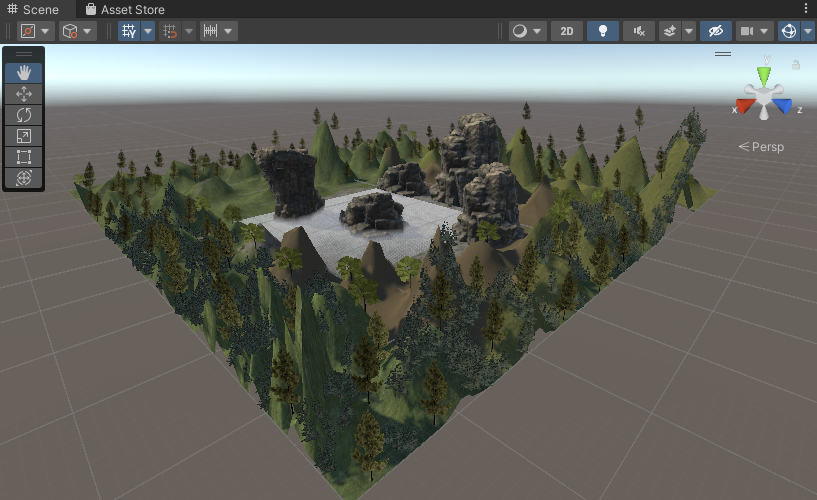
Unityの勉強(小技集_Terrainを使って複雑な地形を簡単に作成する)
こんばんは! 設定の変更の前にAssetに適当に素材を追加しました…設定の変更は、以下をしましたPixel Error 5 → 100(書籍参考)Detail Density 1 → 0.1(書籍参考)Heightmap Resolution 513×513 → 257×257(書籍参考)Terrain Width 1000 → 100Terrain Length 1000 → 100Detail Distance 80 → 30Tree Dencity 83 → 80水面も置いてみましたが、水面とカメラのアングル調整に時間がかかってしまいました…時間がたつのが早かったです… Terrainによる舞台の作成は出来るようになったのかなぁ~… 画像です昨日の舞台の作品よりはいいような気はしますが…
2023.02.10
コメント(0)
-

Unityの勉強(小技集_Terrainを使って複雑な地形を簡単に作成する)
こんばんは!Terrainで作成してが、デフォルトのままだと大きすぎて思っている通りになかなか操作が出来ませんねぇ~… 出来上がりの画像です時間もかなりかかってしまい、出来上がりも…設定を変更して作り直ししてみます
2023.02.09
コメント(0)
-

Unityの勉強(小技集_Terrainを使って複雑な地形を簡単に作成する)
こんばんは! 舞台の作成ですね「自由に地形を生成できるTerrainを解説!テクスチャやColliderの設定や注意点まで」・Terrainとは 高低差のある広大な地形を作成できます 地形上に任意のテクスチャ(模様)をブレンドして塗り絵のように設定できます 木、草、岩なども設置できます 風になびくなどの設定できます・簡単な地形を作成してみる(Terrainの作成方法)Mobile Tree Package の Import の時に [Install/Upgrade] を押すとAn error occurred while resolving packages のエラーが発生するので [Skip] で対処したけど…・ Terrain Componentで設定できること・Terrain Colliderによって衝突判定を行う・Terrainに関する2つの注意点 複雑な地形や木は処理が重くなりやすい Terrainは表しか当たり判定が存在しない。・まとめTerrainは作業して舞台を作成してみようかな(どの位出来るようになったのか)…
2023.02.08
コメント(0)
-

Unityの勉強(小技集_オブジェクトの色(Color)を自在に扱う方法)
こんばんは! 小技集けっこうありますねぇ~「オブジェクトの色(Color)実装の基礎から応用までを徹底解説!」・Unityでの色について – RGBAとHSVA・オブジェクトの色の基本的な設定方法 色を設定したマテリアル(Material)をアタッチする 色を設定したスクリプト(Script)をアタッチする よく使われる色の設定方法 – ColorクラスのStatic変数・応用的な色の設定方法 メタリック化・光沢を出す 色の足し算 2色間での点滅 – 色の線形補間(Lerp) グラデーションの実装方法・まとめ 色に関してマテリアル(Material)やスクリプト(Script)をアタッチして変更は ですねシェーダーの解説ページに移動したら、難しそうでしたので…Shaderは、他をもう少し理解できてからですね
2023.02.07
コメント(0)
-
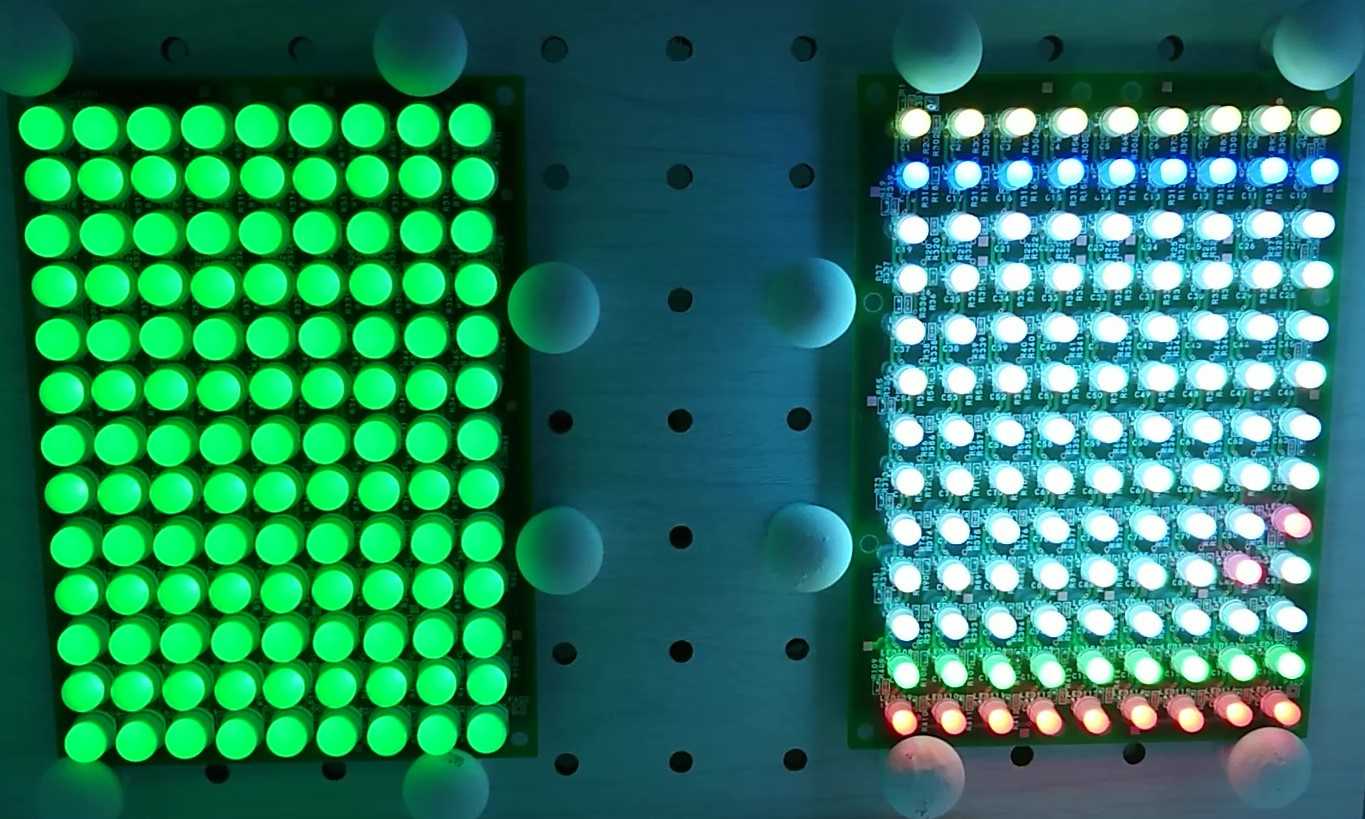
Unityの勉強(小技集_Vector3を使ってオブジェクトの移動や回転を表現する)
こんばんは! Vector3とtransform.Rotateでオブジェクトを回転させるUnityちゃんにアタッチして回転できました。unitychanとunitychan_dynamicを並べて比較したてみたら、dynamicは髪の毛がなびいてました。回転方向に合わせて髪の毛がなびていていました…Speedが早かったのでpublicにして10 → 1にしました。Unitychanの違いは他にもあるのかな…画像を貼り付けたいけど…(unitychan関係は貼り付けてよいのか分からないのでやめましょう…)・まとめやっと自分の意志が少し組み込めて作成できるようになってきたのかなぁ~ 嬉しいです
2023.02.06
コメント(0)
-
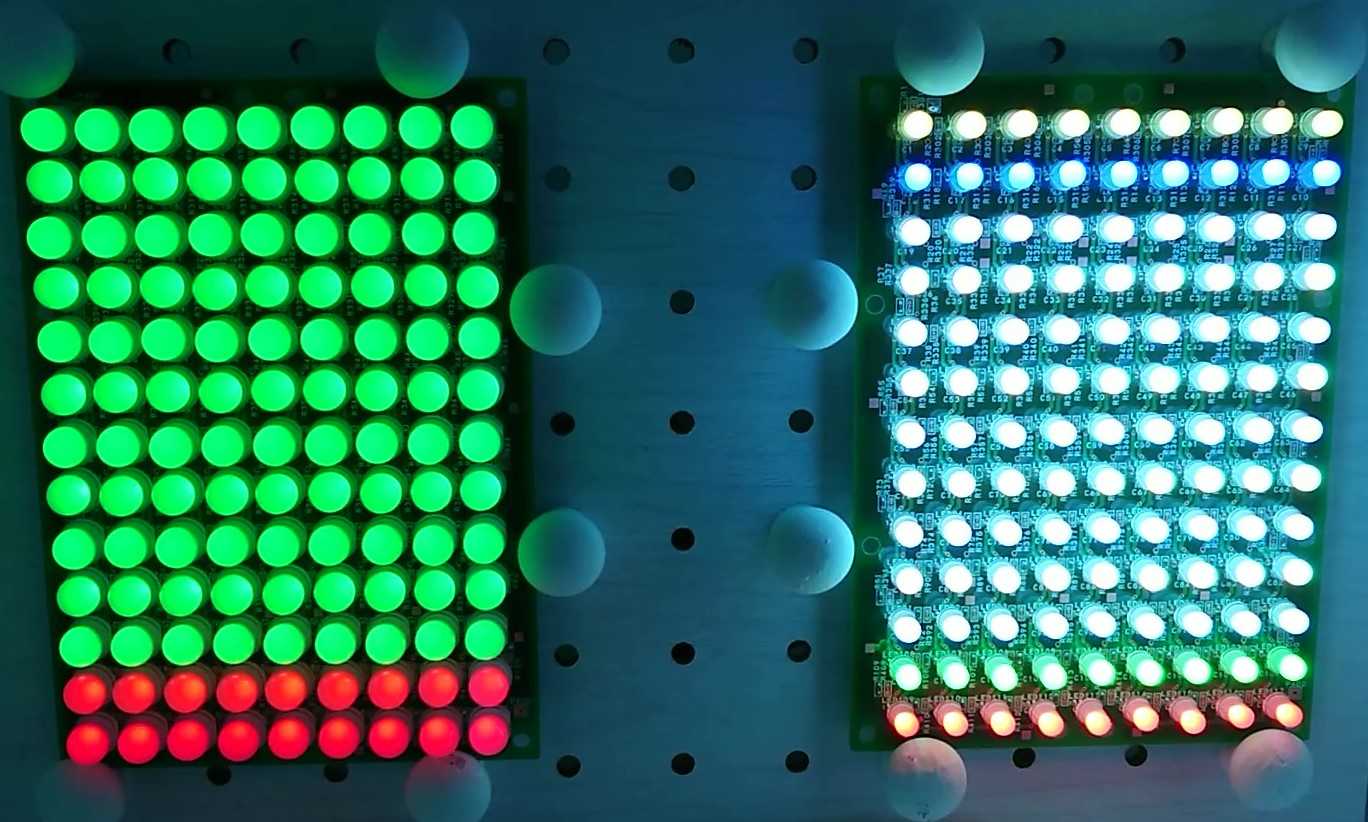
Unityの勉強(小技集_Vector3を使ってオブジェクトの移動や回転を表現する)
こんばんは!「Vector3の使い方とオブジェクトの移動や回転を表現する方法」・Vector3とは・Vector3の基本的な作成方法 Vector3の作成方法 – new Vector3(x,y,z) Vector3のxyz変数の変更方法・Vector3の様々な関数の使い方 Vector3の回転 – Quaternionを用いて Vector3.Lerpを使ったオブジェクトの移動 – 線形補間Goalのオブジェクトを作成して前回作成した回転しているCubeにMoveスクリプトをアタッチしました。回転しながらGoalに移動しましたが、Speedが速すぎるので1 → 0.01にしました。出来るようになっていて…自分でも Vector3.Slerpを使ったオブジェクトの移動 – 球面線形補間CubeをDuplecateしてMoveスクリプトのLerp → Slerpに変更したスクリプトを作成してアタッチすると比較することができました。SlerpをアタッチしたCubeはGoalするのが遅いです…成長してると思います…
2023.02.05
コメント(0)
-

Unityの勉強(小技集_Quaternionを使ってオブジェクトを回転させる)
こんばんは! 小技集の続きです。C#は本が来てから…「Quaternionでオブジェクトを回転させる方法」・Quaternionとは?Quaternion(クォータニオン)は四元数とも呼ばれ、Unityでオブジェクトを回転させる際に使用する数です。ですね…・Quaternionの使い方・サンプル・まとめCubeを作成してAngleAxisのスクリプトをアタッチしたら回転しました。数学的な事は分かりませんがオブジェクトの回転が簡単に出来てしまうので、凄いですねぇ~PrefabのスクリプトでQuaternion.identityが無回転を表しているのですね色々と勉強していますが、ゲーム作成時に機能を思い出せて使うことができるのかな…
2023.02.04
コメント(0)
-

Unityの勉強(小技集_Prefabを使ったオブジェクト生成・複製・削除等の方法)
こんばんは! Prefabの続きです・スクリプトでPrefabを動的に呼び出す・削除する方法スクリプトからPrefabを呼び出す場合に一般的に使うのが、・Resourcesクラス、・Instantiateクラスです・Prefab・インスタンスの2つの削除方法・2.Prefab化したオブジェクトを元に戻す方法 – Prefabの解除・まとめ今までいろいろと書籍やネットで勉強してきたので、解説の内容は分かりました。スクリプト関係はコピペだったので、ResourcesクラスやInstantiateクラスの解説は大変助かりますやっぱり、C#がもう少し分からいとゲーム作成ができないような気がしてきました…区切りをつけて書籍でも買ってC#を勉強しようと思います書籍は、「C#のプログラミングのツボとコツがゼッタイにわかる本」が出版年月が新しかったので注文してみました Unityの勉強と並行してやってみようと思います…病院で検査でした。「タバコ」怒られました…
2023.02.03
コメント(0)
-

Unityの勉強(小技集_360度動画を作成する~)
こんばんは!ブログを書き始めて3ヵ月も続きました…「Recorderを使用して360度動画を作成する手順」・AssetStoreからRecorderをインポート・Recorderの設定・使用方法・メタデータを追加するツールのダウンロード・メタデータ追加ツールの使用方法・まとめこの記事は、Unityでも簡単に360度動画を作成できるということなのかな作成した動画のYouTubeを見てもよく分かりませんでした…Unityちゃん追跡VRは動きがわかりましたが、360度動画は何に必要なのかなぁ~ 次に進みます「Prefabを使ったオブジェクト生成・複製・削除等の方法」・Prefab(プレハブ)とは・オブジェクトをPrefabにする(Prefab化)・Prefabからオブジェクトを複製する(インスタンス化)・Prefabを編集・更新するこの辺は分かってきたので順調です…
2023.02.02
コメント(0)
-
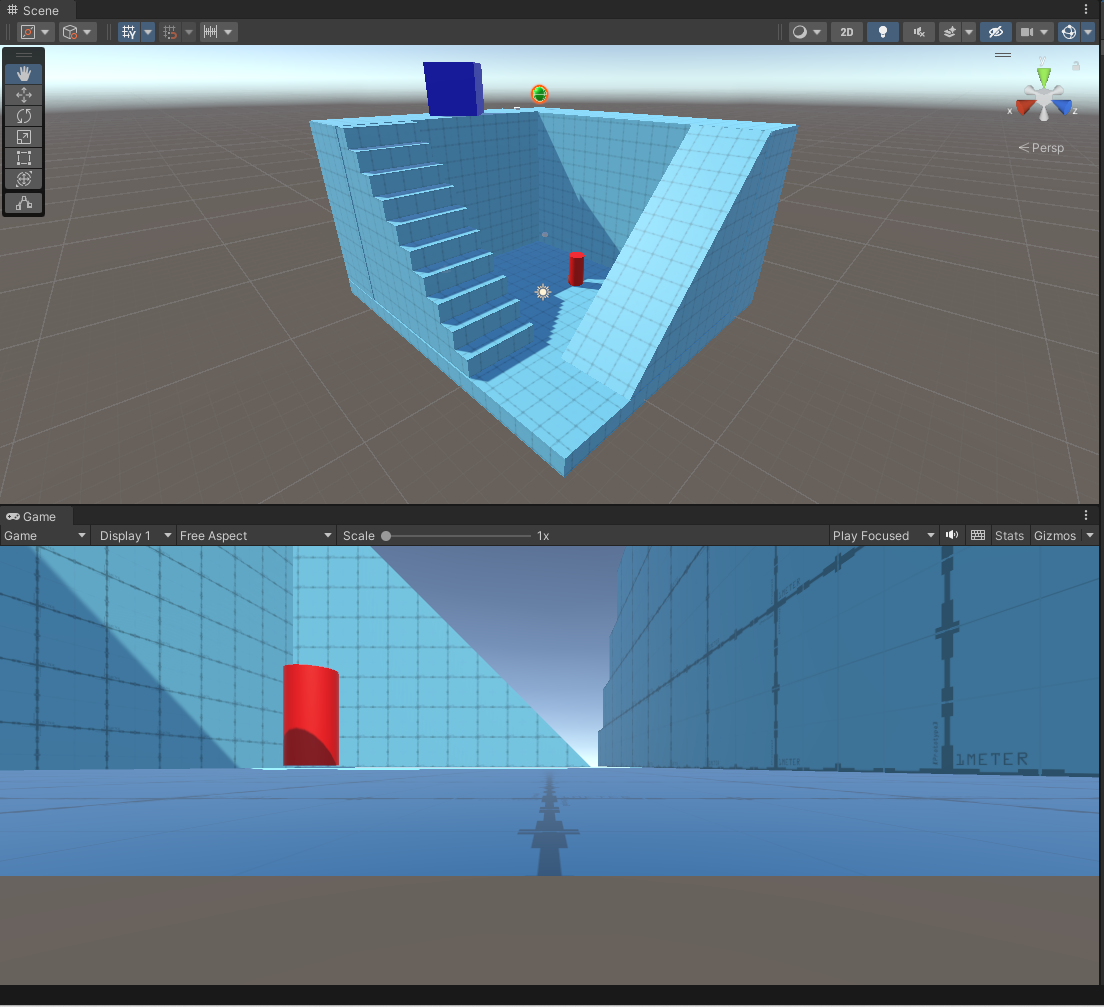
Unityの勉強(小技集_ナビゲーションシステムによる移動をする)
こんばんは! 自分で作成したステージの設定を残します…Bakeを選択してNavMeshを構築の設定AgentRadius:0.2 → 0.5AgentHeight:0.8 → 1.8MaxSlope:56.8 → 60StepHeight:0.5 → 1.5「Agent」の設定Radius : 0.2 → 0.2Height : 1 → 1.5StepHeight : 0.75 → 1.5MaxSlope : 45 → 60設定値も解説を読んで何となくで変更しました AgentがGoalに到達するので にします…作成したステージは階段の方が近い見たいですAgentの位置がX:3, Y:2, Z:6 ではスロープを登り、X:3, Y:2, Z:5では階段を登りました・NavMeshObstacleの設置(障害物の設置)障害物の動作は・OffMeshLinkの作成(ワープポイントの作成)ワープポイントの動作も ・まとめProBuilderでステージを作成しましたが、Agentがスロープや階段を登ったり出来なくて、苦労しました…ステージを作成時は4 Split画面を使用してますので「ProBuilder」のコマンドや操作方法がまだ分かっていないと思われます…2 by 3でステージを作成できるように「ProBuilder」をもう少し練習したいけど、小技集の次に進みます…
2023.02.01
コメント(0)
-
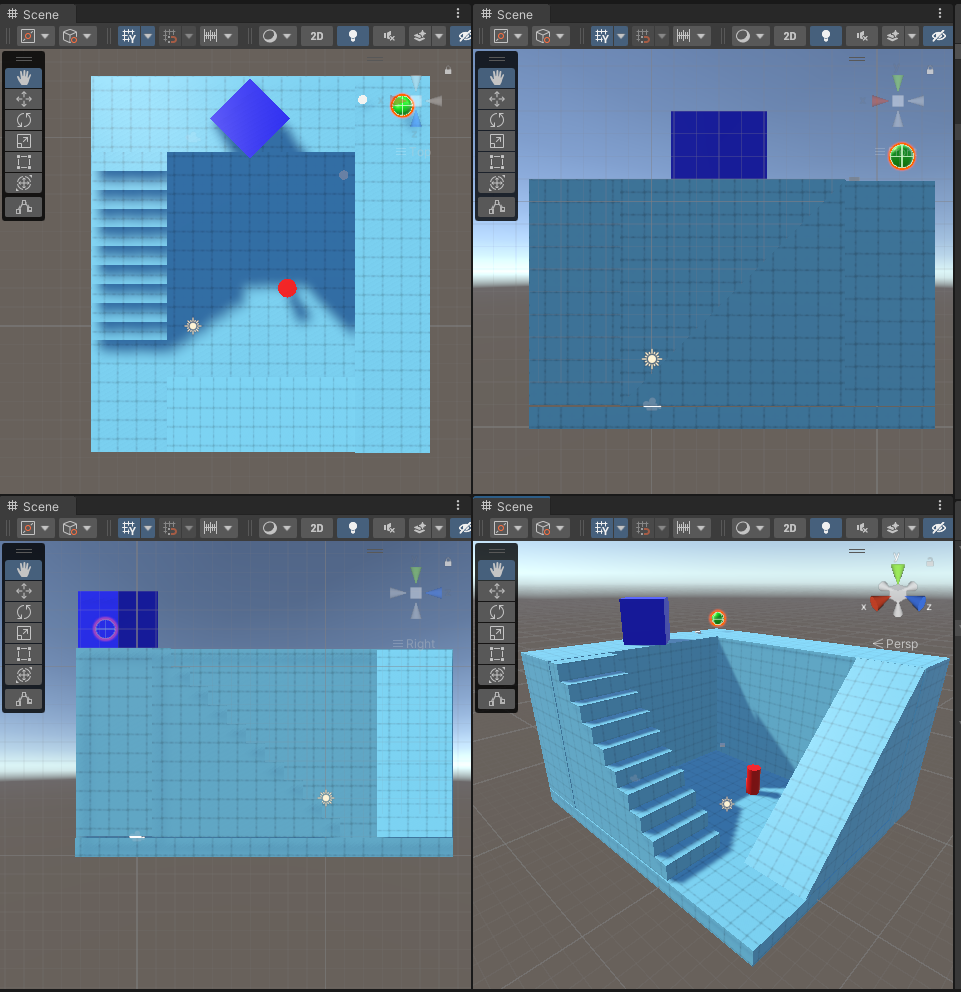
Unityの勉強(小技集_ナビゲーションシステムによる移動をする)
こんばんは!「ナビゲーションシステムによる移動をする」に戻りました…(頭がこんがらがってます)・NavMeshの構築ステージ作成ナビゲーションウィンドウ表示ステージを静的オブジェクトに設定NavMesh詳細設定NavMeshの範囲がなんかおかしいです分からないので進みます・NavMeshAgentの作成(動かすオブジェクトの作成)エージェントとなるオブジェクトの作成目的地となるオブジェクトの作成エージェントを動かすためのスクリプト作成…「スクリプトはコピペです」実行して動きを確認したら、GoalまでAgentが到達できませんでしたステージがおかしいのかな…「ProBuilder」で他のやり方で作り直してみましたAgentがGoalまで到達できました。今回のステージはCubeを3個(通路と底辺)とStairsを1個(階段)とPrismを1個(スロープ)で位置を合わせてConnect Verticesで接続してMerge Objectで作成しました。もっと簡単な方法が在りそうですね…
2023.01.31
コメント(0)
-
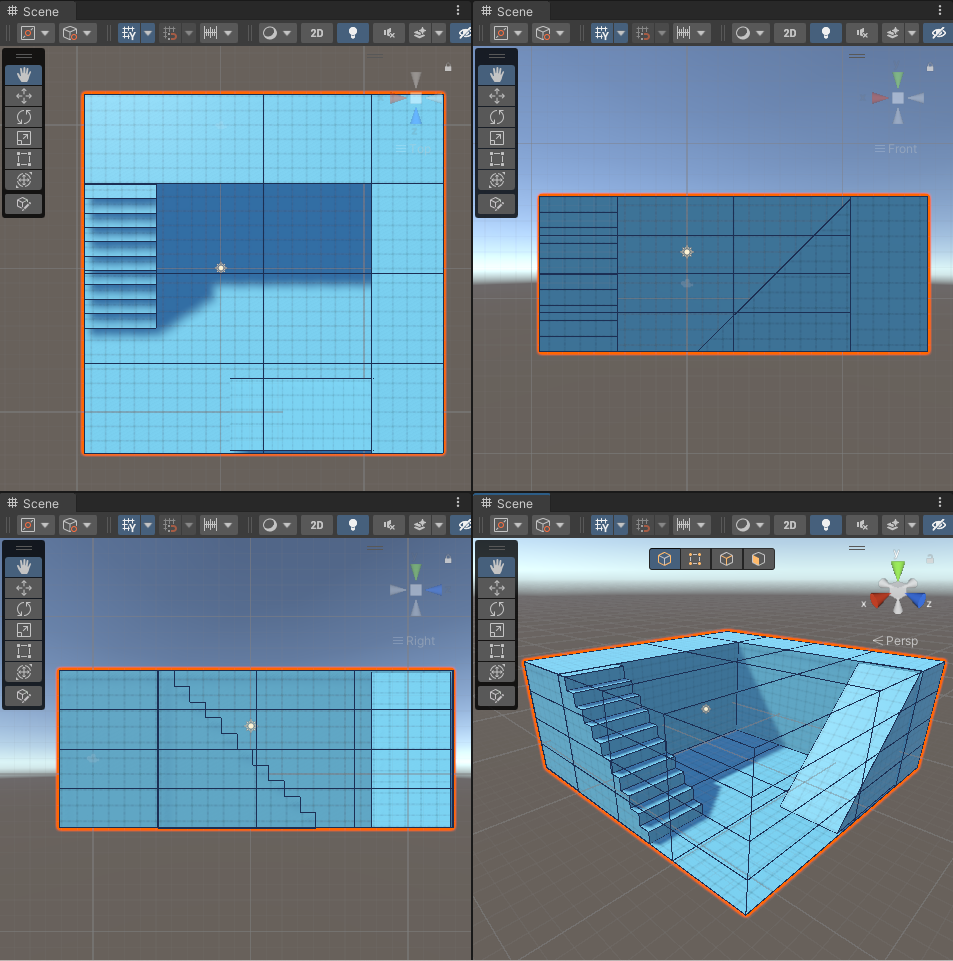
Unityの勉強(小技集_ナビゲーションシステム「ProBuilder」)
こんばんは! 『誰でも簡単にプロ並みのワールドを。ProBuilderでワールド制作』のサイトで「ProBuilder」の操作を練習中です…・マテリアルの簡単適用・参考動画の紹介「ProBuilderでモデリング入門」をYouTubeで視聴して、ProBuilderで家とタルを作ってみましたが、家の作成にはかなり時間がかかってしまいました…多少操作を覚えたので、ナビゲーションシステム用のステージを作成しましたCubeを分割と押し出しで形を作り、Stairs(階段)とPrism(スロープ)をつけましたステージができたので、小技集の「ナビゲーションシステムによる移動をする」サイトに戻ります…
2023.01.30
コメント(0)
-

Unityの勉強(小技集_ナビゲーションシステム「ProBuilder」)
こんばんは!「Unityちゃんを動かす方法」から戻って、Unityちゃんが移動できる部屋にUnityちゃんをセットして実行して実際に動きを確認しました…「ProBuilderを使って3Dモデリングをはじめよう!」・まとめこれだけだと、自分でナビゲーションシステム用のステージを作れないです…「ProBuilder」で他のサイトを探しました。『誰でも簡単にプロ並みのワールドを。ProBuilderでワールド制作』のサイトで勉強してみます・ProBuilderって何?・ProBuilderを導入しよう!・ダンジョンの骨格をつくろう!少しわかってきました「Flip Object Normals」を押してUVを反転させます。これで内側を歩ける空間が出来ました!凄いですねぇ~・頂点・辺・面の編集モード・通路と部屋の作成「Subdivide Object」でオブジェクトを分割「面選択モード」を使って選択し、「Extrude Faces(押し出し)」を使って面を押して通路を作ります。それなりの形が少しずつ出来てきました
2023.01.29
コメント(0)
-

Unityの勉強(小技集_ナビゲーションシステム「ProBuilder」)
こんばんは! ナビゲーションシステム用のステージを作成するため「ProBuilder」ですUnityちゃんが移動できる部屋はできました今度は「Unityちゃん参考記事)Unityちゃんを動かす方法」にページ移動します…「Unityちゃん(Unity-Chan)をノンプログラミングで動かす!【初心者向け】」RunGameとは違うのかな・ユニティちゃんライセンスについて・ユニティちゃんをキー指定で移動させる方法・カメラを追従させる(3人称視点)MainCameraのPosition X:0 Y:3.5→2 Z:-30→-3.5に変更して、ユニティちゃんの子オブジェクトにして、Idle Changer(Script)、FaceUpdate(Script)、AutoDrink(Script) のチェックをはずしました。Rigidbodyの Mass1 → 10、Anguler Drag 0.05 → 0 に変更して、ConstaraintsのFreeze Rotetion X,Y,Zにチェックを入れた変更で何となく動いています。ジャンプするとエラーで止まってしまいます・Unityちゃん関連記事・カメラの使い方・まとめジャンプするとエラーで止まってしまうのは、ネットで調べてスクリプトの1行をコメンアウトにして解決しました…
2023.01.28
コメント(0)
-

Unityの勉強(小技集_ナビゲーションシステムによる移動をする)
こんばんは!小技集もたくさんありますねぇ~「ナビゲーションシステムによる移動をする」・ナビゲーションシステムとは「Navmesh完全マスターへの道」のYouTubeを見ましたが、日本語のYouTubeなのにレベルが高すぎてあまり分かりませんでした…・ナビゲーションシステムの要素NavMesh(捜索範囲)、NavMeshAgent(エージェント)、OffMeshLink(点から点への移動)、NavMeshObstacle(障害物)・NavMeshの構築ステージ作成自分でステージを作成してみるので「参考記事)ProBuilderの使用方法」からやってみます…「ProBuilderを使って3Dモデリングをはじめよう!」ProBuilder Demo Reel 2018のYouTube凄いですねぇ~・ProBuilderとは・ProBuilderのセットアップ方法・簡単な3DモデリングにチャンレンジUnityちゃんが移動できる部屋を作成 解説の通りにはできるのですがコマンドも英語も分からないやらないと覚えませんね
2023.01.27
コメント(0)
-

Unityの勉強(小技集_当たり判定を実装する)
こんばんは!「当たり判定を実装する」・当たり判定の使用区別当たり判定を使い分けをする程のゲームを思い浮かべられていません…・OnCollisionによる当たり判定 → 物理攻撃・OnTriggerによる当たり判定 → ゴールライン・ユニティちゃんの攻撃判定(応用)参考記事「ユニティちゃんに攻撃アニメーションをつけて当たり判定を設定しよう!」・ユニティちゃんを設置する「残念ながら、HQファイティングアニメーション無料は利用できなくなりました。」これも、遅かったみたいです…・移動スクリプトを作成する・敵を設置する「ModernZombieFree」は、ありました。画像だけでも…・手足に設置するコライダーを設定する・敵を破壊するスクリプトを作成する参考記事)・まとめ「HQ Fighting Animation FREE」の部分は、しょうがないので一読です。2018年12月15日の情報なので仕方ないですね……・まとめ少し作業して確認したかったけど、使用例や解説は勉強になるので助かります…
2023.01.26
コメント(0)
-

Unityの勉強(小技集_uGUI、他)
こんばんは! 続きから…・ Button(ボタン入力処理)・Toggle(チェックボックス)・Dropdown(ドロップダウンオプション)・Panel(UIの表示管理etc…)・まとめ各細かい解説は、解説ページに飛んでいます。この部分は想像ができたので必要になったときに解説ページを確認して見ます…「オブジェクトを移動・回転させる」・iTweenの使い方iTweetをインポートするオブジェクトを移動するスクリプトはコピペです…「アタッチできなかったので、class moveSampleをclass MoveSampleに変更しました」チョットしたことで出来なくなってしまいますねぇ~オブジェクトを回転する面白かったです…簡単にできる割には凄いです・飛び出るロゴを作るAR(拡張現実)、VR(仮想現実)は自分にはまだ先のことですね…ARアプリ作成のVuforiaも必要になってからにします…
2023.01.25
コメント(0)
-

Unityの勉強(小技集_uGUI)
こんばんは! Standard Assetsは、情報に対してやり始めたのが遅いのでしょうがないですね…「水を使用する(水面を表現する)」・水面(Water4Advanced)の作成方法・囲われた水面(WaterProDaytime)の作成方法・まとめ【作って学べるUnity本格入門】の書籍で水面を作成したけど、Standard Assetsのインストールが1個ですめばらくなのかなぁ~水面の美しさなどのレベルはどうなのかな…「uGUIをマスターする」・uGUIについて・uGUI(UI)公式チュートリアル(英語)・RectTransform(UIの配置)・Text(テキストの基礎知識)・ InputField(テキスト入力処理)読んでいても何となく分かるようになってきています…勉強してきた成果なのかなぁ~
2023.01.24
コメント(0)
-

Unityの勉強(小技集_パーティクルシステム)
こんばんは!「パーティクルシステム」は、興味があります・パーティクルの作成・パーティクルの基本的な使い方プロパティの使い方がいろいろありますが覚えきれません…お気に入りを作って置いて、少しプロパティを変更して使い回しでいいのかな使っていればやりたいことに対しての変更する箇所が分かってきますね…・基本モジュールを使用した応用例噴水 → 池の作り方はコチラ 「困ったなぁ…」「2022年12月現在、アセットストアより「Standard Assets」が削除されて、ダウンロードならびにインポートできない状態になっております。」とのことです。いろいろと調べて拾ってきましたが、Water→Water4→Prefabがありませんでした…こういう調査に時間がかかりますよねぇ~花火もできませんでした。・スタンダードアセットのパーティクルStandard Assetsは、そのうち復活するのかなぁ~インポートしたいですね
2023.01.23
コメント(0)
-

Unityの勉強(小技集)
こんばんは!「小技集」いろいろありますね「物理特性マテリアルを用いた摩擦表現の方法」・摩擦のプロパティ「弾性」と似ていますね・「Dynamic」と「Static」の違い・オブジェクトが動いている時の動き方(下準備)設定しても、重力によって坂道を転がらない次に進みます…(Dynamic Frictionの動作確認)下準備のPhysic Materialをアタッチしてないときは、転がらなくていいような気がしました…・オブジェクトが停止している時の動き方「Static Friction」を調節することで、角度がきつい場所でもオブジェクトをその場で静止・まとめ転がらず時間がかかってしまいましたが、何となく分かって順調にできました。ゲームの作成時に使いこなせるのかなぁ~…
2023.01.22
コメント(0)
-

Unityの勉強(小技集)
こんばんは!「物理特性マテリアル(弾性)を用いた跳ね返り表現の方法」・物理特性マテリアルとは?Unityで出来ているんでるねぇ~。設定の変更だけ…・どのような時に使える?何か…自分の場合は「Sceneを先に作成してからゲームの内容を考え直した方がいいのかなぁ」気分です・下準備・気をつける点・まとめエディタの使い方にも慣れてきて、小技集で新規プロジェクトをたくさん作らずに作業できるようになりました。一つの作業の確認が終わったら、空のオブジェクトを作成して名前を変更して、その中に作業したオブジェクト達を入れてます。親の名前を変更したオブジェクトのチェックを消して、次の確認する作業に入っています…「このやり方はいいのかな」Physic Materialを選択して作成して、オブジェクトにアタッチすると「弾性」の実現ができる」を忘れないでいられるかなぁ~…実践、実践
2023.01.21
コメント(0)
-

Unityの勉強(小技集)
こんばんは!「Unityの物理演算」はいろいろとあり奥が深いです…(液体の物理演算)「水やマグマなどの液体の物理演算を実現したい場合は、パーティクルシステムとNVIDIA FleX for Unityという物理エンジンを使用することがほとんどです」と、複雑なことが出来そうですが簡単に作業するための知識が必要ですね…今は分かっても現実は忘れてしまっていると思います…・処理が重いときの確認事項(動きがカクカクしてしまう現象の対応策(物理演算の最適化))RigidbodyはFixedUpdate関数の中で使用(Updateとは)Updateは1フレーム毎に呼び出される関数(FixedUpdate)FixedUpdateは指定した秒ごとに呼び出される関数C#の最低限の知識はどのくらい必要なのかな・まとめ物理演算は作業して覚えるのがいいのかな…
2023.01.20
コメント(0)
-

Unityの勉強(小技集)
こんばんは!「Unityの物理演算」の続きから…・Unityの物理エンジン・Unityでの物理演算関連のコンポーネント・物理演算での知っておくべき知識やテクニック(オブジェクトが壁をすり抜けてしまう)(Rigidbodyを一時停止する)C#の勉強にもなり助かります。今回も <、> がありましたが「なんででしょうシステムの関係なのかな」分かっていたので、C#を解釈して先に進みます…(オリジナルの物理演算を使いたい)C#を理解できてないので自作の物理演算はまずないですね(揺れ物(髪や服)を揺らすときの物理演算)スクリプトの公開もあるんですねぇ~親切に説明されていて助かります
2023.01.19
コメント(0)
-

Unityの勉強(小技集)
こんばんは!オリジナルのチュートリアル集のゲームの作成が終わり小技集もやってみます…「重力・空気抵抗を発生させる」・重力を発生させる方法(Rigidbodyの追加方法)・重力の大きさの変更方法・空気抵抗を発生させる方法・まとめコンポーネントの追加や数値の変更の作業してましたが、細かな事が理解できていませんでした…今回は、PlaneやCube、Sphereの作成とRigidbodyの追加、Materialで色を付けたりなど操作が分かってきたので簡単に確認をすることができました。Unityは凄いですねぇ「Unityの物理演算」・物理演算とは1. Rigidbody(リジッドボディ)2. Collider(コライダー)3. Joint(ジョイント)YouTubeの翻訳を読みながらなので、あまりよく分からなかったです…
2023.01.18
コメント(0)
全39件 (39件中 1-39件目)
1
-
-

- GUNの世界
- 宣材に掲載された2001年頃のMGC カス…
- (2024-10-31 23:15:11)
-
-
-

- アニメ・特撮・ゲーム
- 【中古】 ドラゴンクエストIX 星空…
- (2024-10-30 14:59:33)
-
-
-

- フォトライフ
- 源氏物語〔10帖 賢木 1〕
- (2024-10-31 10:23:44)
-